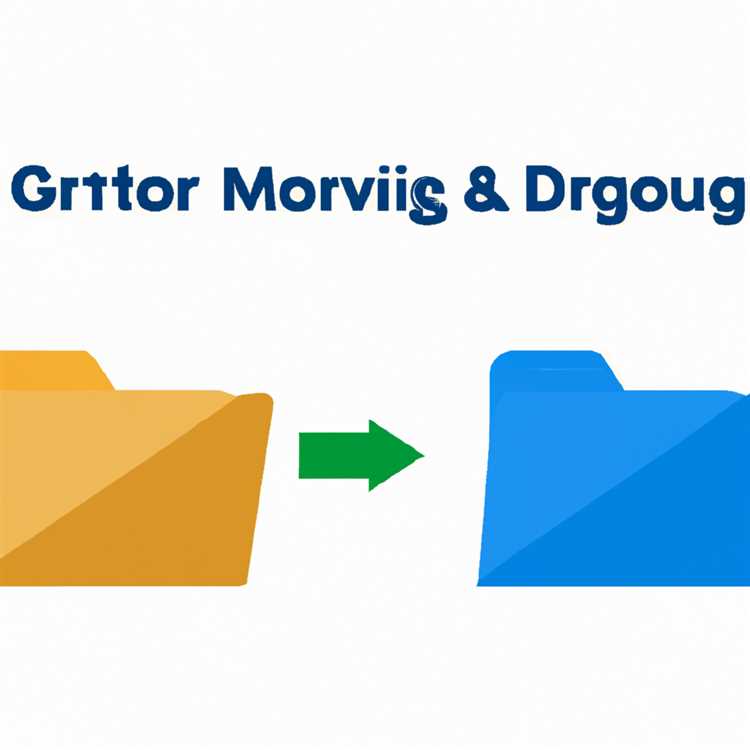Memisahkan pekerjaan dari rumah memiliki kelebihan, tetapi juga dapat mengakses komputer kerja Anda dari rumah, yang dapat Anda lakukan menggunakan Windows Remote Connections. Beberapa persiapan dasar diperlukan untuk mengonfigurasi komputer kerja Anda untuk menggunakan Windows Remote Connections, dan komputer tersebut harus memiliki akses ke jaringan kerja. Setelah mengonfigurasi komputer di rumah, Anda akan dapat mengakses file kerja dan jaringan bisnis melalui koneksi Internet di rumah. Untuk menghindari masalah koneksi, atur komputer kerja agar tidak pernah hibernasi atau tidur.
Siapkan Komputer Kerja
Langkah 1
Klik tombol "Mulai" dan klik kanan "Komputer," lalu pilih "Properti."
Langkah 2
Klik menu "Pengaturan Jarak Jauh" dan pilih tab "Jarak Jauh". Centang opsi "Izinkan Koneksi Bantuan Jarak Jauh ke Komputer Ini".
Langkah 3
Klik "Pilih Pengguna" dan "Tambah" di kotak dialog Pengguna Desktop Jarak Jauh.
Ketik nama pengguna di komputer kantor yang ingin Anda akses dari rumah dan klik "OK" tiga kali.
Pengaturan Firewall
Langkah 1
Klik tombol "Mulai", "Panel Kontrol" dan kemudian cari "Firewall" di kotak pencarian. Klik "Windows Firewall" dari daftar hasil. Jika Anda tidak menggunakan Windows Firewall, lihat petunjuk yang disertakan dengan firewall Anda. Selesaikan pengaturan firewall di komputer kantor dan rumah Anda.
Langkah 2
Klik "Izinkan Program atau Fitur Melalui Windows Firewall."
Centang kotak "Desktop Jarak Jauh" di bawah bagian "Program dan Fitur yang Diizinkan" dan "Rumah/Kantor (Pribadi)", jika tidak dicentang.
Temukan IP Komputer Kerja
Langkah 1
Klik tombol "Mulai", "Panel Kontrol" dan ketik "Jaringan" di kotak pencarian. Klik "Jaringan dan Pusat Berbagi."
Langkah 2
Pilih jenis jaringan yang terhubung dengan komputer Anda. Klik tautan untuk "Koneksi Jaringan Nirkabel" atau "Koneksi Area Lokal".
Klik "Detail" dan salin alamat Protokol Internet di bidang Alamat IPv4.
Mengatur Penerusan TCP Router Kerja
Langkah 1
Ketik alamat IP untuk router kerja Anda ke dalam browser Web di komputer kerja. Konsultasikan dokumentasi router Anda untuk alamat yang tepat. Kebanyakan router menggunakan 192.168.1.1, 192.168.01.1 atau 192.168.2.1.
Langkah 2
Lihat setiap tab untuk opsi Port Forwarding. Opsi ini biasanya ada di pengaturan Jaringan. Aktifkan "Penerusan Port".
Langkah 3
Atur port eksternal ke 5000 dan port internal ke 3389. Masukkan alamat IP komputer kerja.
Langkah 4
Setel opsi "DNS Dynamic URL" ke aktif. Simpan perubahan Anda dan keluar dari panel administrasi router.
Arahkan ke whatismyip.com, whatismyipaddress.com atau whatismyip.org. Salin alamat IP Anda yang tercantum di situs web.
Terhubung untuk Bekerja Dari Rumah
Langkah 1
Klik tombol "Start" dan ketik "Remote" di kotak pencarian, lalu klik "Remote Desktop Connection."
Langkah 2
Ketik alamat IP router di bidang "Komputer", diikuti dengan titik dua dan angka "5000." Misalnya, ketik "201.142.66.214:5000" jika alamat IP router adalah 201.142.66.214.
Klik "Hubungkan." Anda dapat menggunakan akun apa pun yang Anda berikan aksesnya di komputer kerja Anda. Abaikan peringatan keamanan dan klik "Ya."